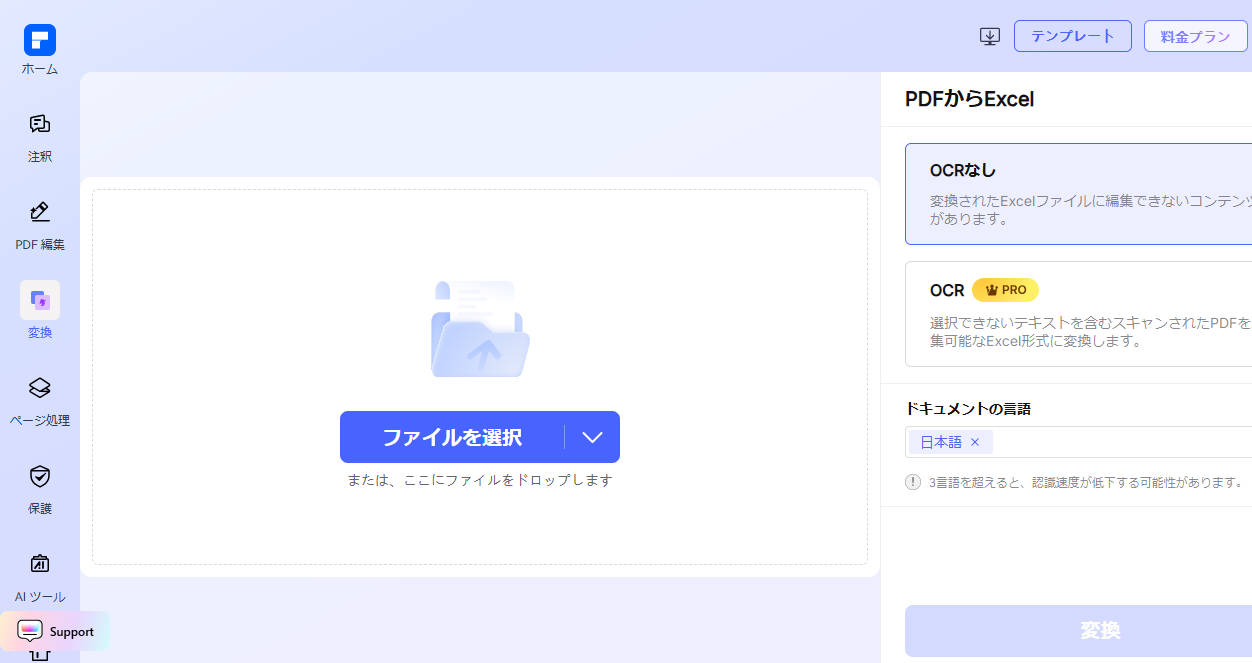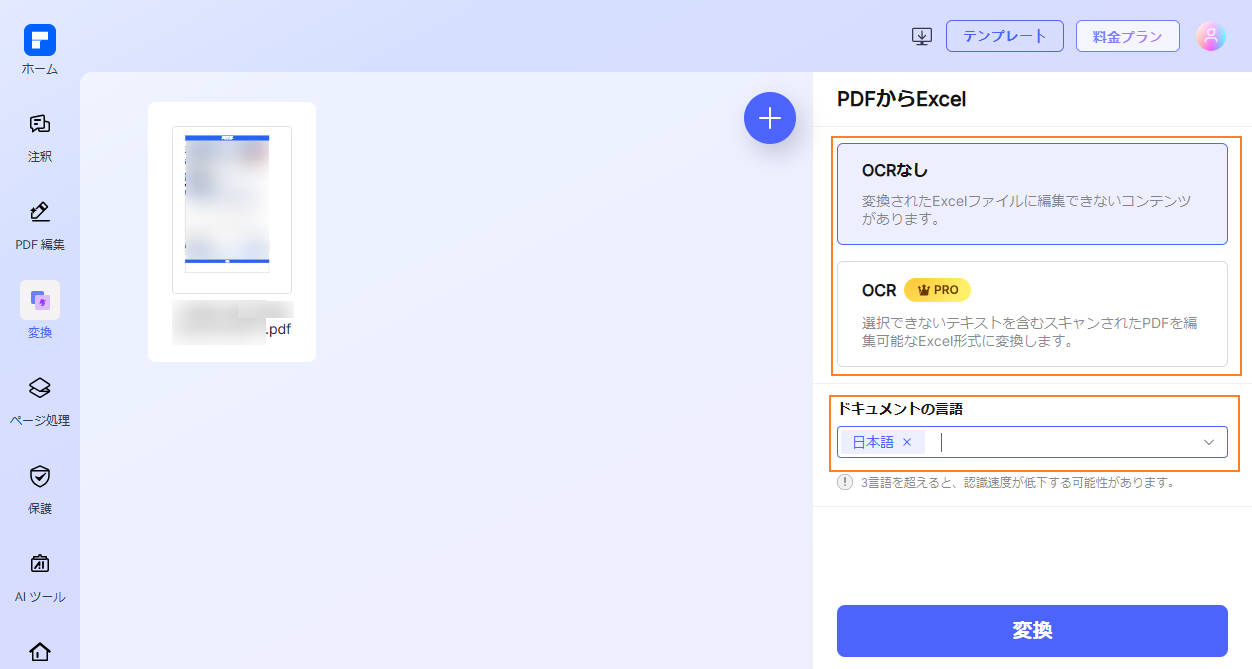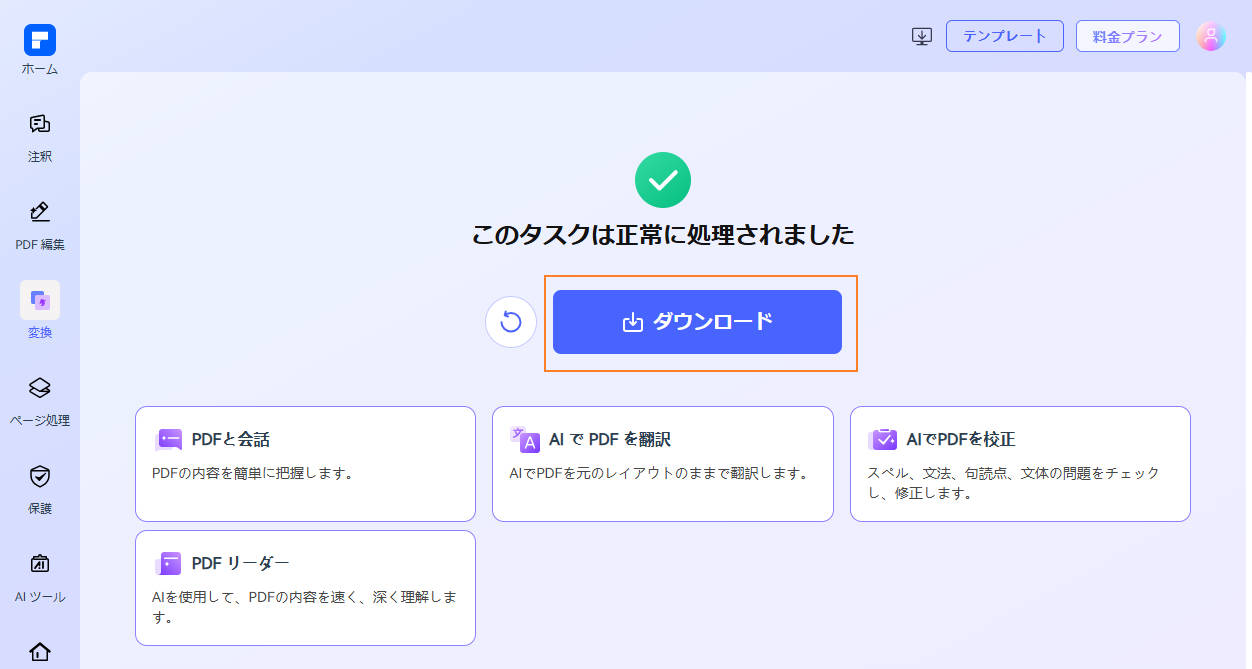オンラインでPDFをエクセル(Excel)に変換
オンラインでPDFをExcelシートに変換します。PDFをアップロードするだけで、わずか数秒で編集可能なExcel(XLSX)ファイルに変換可能!
無料&高速&OCR対応
 無料!オンラインでPDF エクセル 変換
無料!オンラインでPDF エクセル 変換
 OCRを用いてPDFを高精度で手早くExcelに変換
OCRを用いてPDFを高精度で手早くExcelに変換
 Mac、Windows、iOS、Androidに対応可能なPDF エクセル 変換ツール
Mac、Windows、iOS、Androidに対応可能なPDF エクセル 変換ツール
 PDFとExcelの違いは?
PDFとExcelの違いは?
PDFをExcelに変換するメリットは何か?
PDF(Portable Document Format)は、レイアウトが固定されたコンテンツの共有に適した一般的なファイル形式です。
一方、Excel(XLS/XLSX)は、柔軟な編集、計算、データ分析に特化しています。
PDF Excel 変換は下記のケースで活用されています。
① PDFの表データを編集したい場合
② 銀行明細や請求書、財務報告書などをExcelに抽出したい場合
③静的なPDFコンテンツで計算やデータ分析をしたい場合など。
適切なツールを使えば、元データのレイアウトを損なうことなく、そのままでExcelシートに変換できます。
PDF エクセル 変換機能をデバイス別に比較
PDFelement Onlineを使ってPDFをExcelに変換するガイド
また、自動でダウンロードされない場合は、「ダウンロード」をクリックして手動でExcelファイルを保存します。
PDFelement OnlineのPDF Excel 変換ツールで違いを体験しよう!
書式を崩さずにPDFをExcelに変換
レイアウトやデータを崩さず、PDFをクリーンで編集可能なExcelファイルに無料変換!表や書式もそのまま再現されるから、手間なくすぐに使えます。
わずか数秒で
複数のPDFをExcelにバッチ変換
複数のPDFをアップロードし、瞬時にExcelにバッチ変換します。高速かつ信頼性の高いバッチ処理で時間を節約できます。
あらゆるデバイスで使える優れた
PDF Excel 変換オンラインツール
デスクトップ、スマートフォン、タブレットで手軽にPDFをExcelに変換可能、いつでもどこでも無料で利用できます。
OCRでスキャンPDFも高精度でExcelに
変換可能
高度なOCR技術を用いているため、テキストや表をしっかり読み取って、スキャンPDFも美しく編集可能なExcelに変換できます。
PDFをExcelの1つのワークシートに
まとめて変換する
ワンクリックで複数のPDFファイルをExcelの1つのワークシートにまとめて変換できます。整理したデータの管理や簡易なレビューに最適です。
高度な認識技術で表を正確に解析、
PDFからデータをスマートにExcel抽出
インテリジェントな表認識技術によって、行・列・数値を自動的に検出して抽出できます。請求書や財務報告書、構造化フォームなどに最適です。
幅広い用途に活用できる無料のPDF エクセル 変換ツール
PDFをExcelに変換する時のよくある質問
-
オンラインで無料でPDFからエクセルに変換できますか?
もちろん可能です。ここではシンプルで適切な変換方法を紹介します。
- 無料かつオンラインでPDFをExcelに変換する手順
- 信頼性が高いツールにアクセス: PDFelement OnlineのPDF Excel 変換ツールにアクセスします。
- PDFファイルをアップロード: PDFファイルをドラッグアンドドロップ、またはクリックしてアップロードします。
- エクセルに変換: 自動的にPDFをExcel(.XLSX)形式に変換します。
- Excelファイルをダウンロード: 変換後、Excelファイルがデバイスにダウンロードされます。自動でダウンロードされない場合は「ダウンロード」をクリックして手動で保存します。
-
PDFをエクセルの1つのシートにまとめて変換する方法は?
PDF内のすべての表をエクセルの1つのシートにまとめて変換できるツールを使うのが最適です。
- やり方は下記です
- PDFelement OnlineのPDF Excel 変換ツールにアクセスします。
- PDFファイルをアップロード:ファイルをドラッグアンドドロップするか、クリックしてアップロードします。
- 1枚へのシート出力を有効にします(利用可能な場合)。
デスクトップ版PDFelementを使用している場合は、詳細オプションにアクセスできます:
変換する前に「設定」で「1つのワークシート」モードを選択します。
(注:この機能は無料のオンライン版では利用できませんが、デスクトップ版ではより詳細な設定が可能です) - 変換してダウンロード:「変換する」をクリックし、変換済のExcelファイルをダウンロードします。
-
登録不要で使える無料のPDF-Excel変換オンラインツールはありますか?
PDFをExcelに変換する際に、メールアドレス不要で利用できる信頼性の高いツールがいくつかあります。
- PDFtoExcel.com:メールや個人情報不要で、PDFをアップロードしてExcel(.xlsx)に変換できます。ファイルをアップロードすると自動的に変換が始まり、直接Excelファイルをダウンロードできます。このサービスは、OCR機能により、スキャンしたPDFにも対応しています。また、プライバシー保護のためファイルは短時間でサーバーから削除されます。
- PDF Pro:インストールや登録、メール不要で、ブラウザ上ですぐにPDFをExcelに変換できます。ファイルをアップロードして変換、ダウンロードするだけです。変換回数に制限はありません。
- Smallpdf:メールや登録が不要の無料PDF-Excelツールを提供しています。PDFをドラッグアンドドロップ、変換、Excelファイルをダウンロードするだけです。OCRなどの高度な機能は無料トライアル登録が必要ですが、基本的な変換であればアカウントは不要です。
注:PDFelementのオンラインツールもPDFをExcelや他の形式に変換できる優れたツールです。高精度な変換、一括処理、スキャンした文書用の高度なOCR機能を備えています。ただし、すべての機能の利用や変換ファイルのダウンロードには、無料アカウント登録が必要です。この追加手順により、文書の安全性と高度なツールへのアクセスが可能になります。
-
PDFの銀行明細をExcelに変換して分析できますか?
可能です。PDFelement Onlineなどの信頼度が高いPDF-Excel変換ツールを使えば、PDFの銀行明細をExcelに変換して分析できます。
- オンラインでPDFの銀行明細をExcelに変換する方法は下記となります
- PDFelementの無料オンラインPDF-Excel 変換ツールにアクセスします。
- 銀行明細のPDFをアップロード:ファイルをドラッグアンドドロップするか、クリックしてアップロードします。スキャンしたPDFとデジタル形式のPDFの両方に対応しています。
- 変換を開始:銀行明細が編集可能なExcel(.XLSX)シートに変換されます。
- ダウンロードして分析:「ダウンロード」をクリックしてファイルをExcelで開き、並べ替えやフィルタ、合計計算などが可能です。
-
スキャンPDFもExcelに変換できますか?
可能です。PDFelement OnlineのPDF エクセル 変換ツールはOCR(光学文字認識)に対応しているため、スキャンしたPDFもExcelに変換できます。
- オンラインでスキャンしたPDFをExcelに変換する方法(OCR機能はアップグレードで有効化)
- PDFelement OnlineのPDF Excel 変換ツールにアクセスします。
- スキャンしたPDFをアップロード:ファイルをドラッグアンドドロップするか、クリックして選択します。ツールが自動的にスキャン内容を検出します。
- OCRを適用:OCR(光学文字認識)を選択するとバックグラウンドで実行され、スキャンした画像からテキストや表構造を抽出します。
- Excelファイルをダウンロード:変換後、「ダウンロード」をクリックして編集可能なExcelシート(.XLSX)を取得します。
-
PDFからExcelシートにデータを抽出する方法を教えてください。
適切なツールを使うことで、PDFからExcelシートへ簡単に変更できます。無料のオンライン・オフライン両方での簡単な手順を紹介します。
- 方法1:オンライン変換ツールを使用する(手早く一回だけ利用したい場合に最適)
- PDFelementの無料オンライン変換ツールにアクセスします。
- PDFをアップロードします(ドラッグアンドドロップまたはクリックして選択)
- 「変換する」をクリックすると自動で表やテキストがExcelに抽出されます。
- 変換されたXLS/XLSXファイルをダウンロードして編集します。
- 方法2:コピーペースト(シンプルなPDF向け)
- PDFリーダー(例:Adobe Reader)でPDFを開きます。
- テキストや表を選択します(クリックしたままドラッグ)
- コピー(Ctrl+C)してExcelに貼り付け(Ctrl+V)ます。
- 必要に応じて列を調整します(小規模でテキストのみのデータに最適)
PDFelementの無料オンラインPDF-Excel変換ツール
PDFelement オンラインPDFツールの評価:

4.8
(188,357 件の評価)評価するには、少なくとも1つのファイルをアップロード・ダウンロードする必要があります! これまでに 307,292,373 件のファイル(合計 10,124 TB)を正常に処理しました。
PDFelementの便利なオンラインツールを今すぐチェック
シンプルに、 AI搭載PDFソリューション
PDFの作成・編集・変換・結合・圧縮・署名・OCR などこれ一本でOKです!
 ソフトウェアでPDFをExcelに変換
ソフトウェアでPDFをExcelに変換